1、打开文件或者新建。

2、点击【插入】功能进行插入。
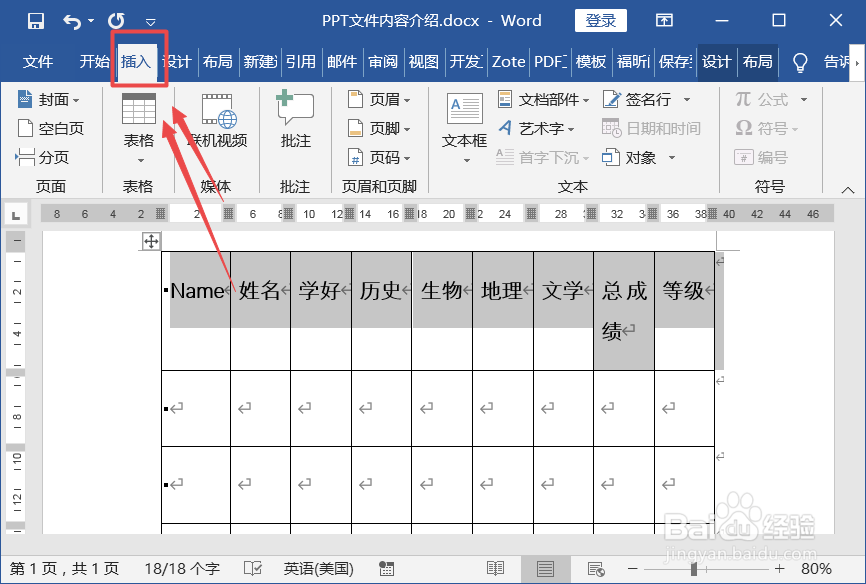
3、选择【表格】根据需要插入表格。
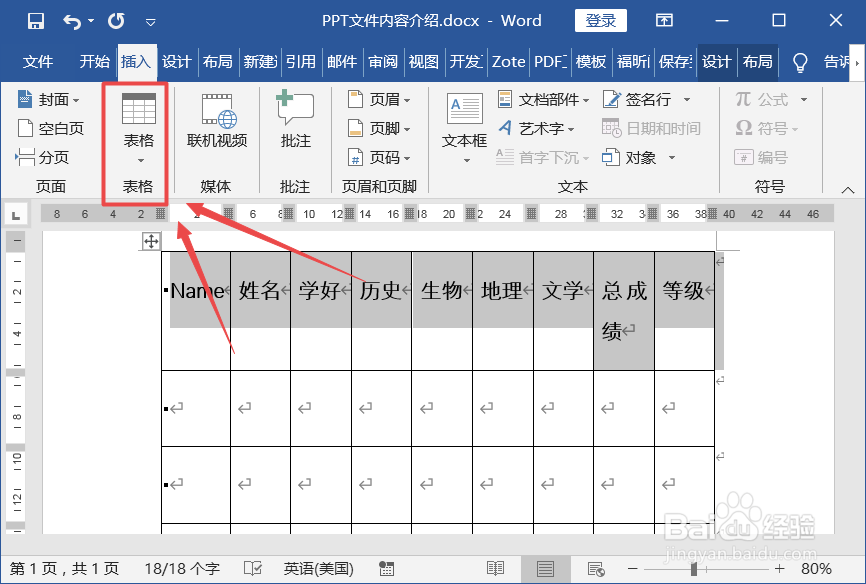
4、点击【+】全选表格。
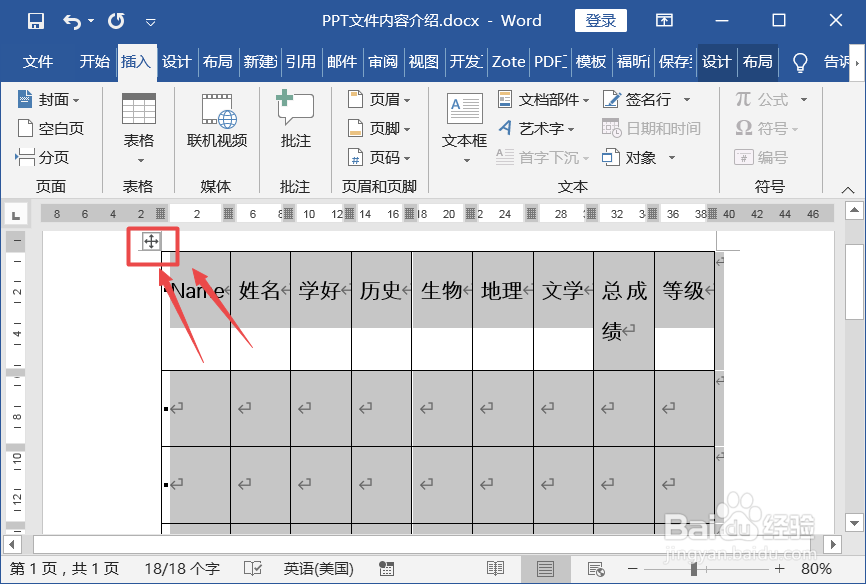
5、此时页面菜单区出现新的菜单,选择【设计】。
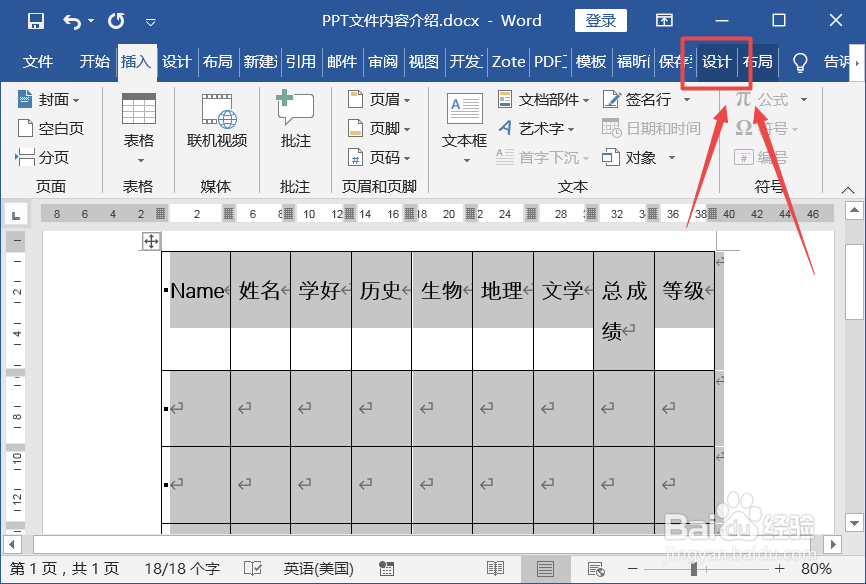
6、选择【表格样式】进行表格格式调整。
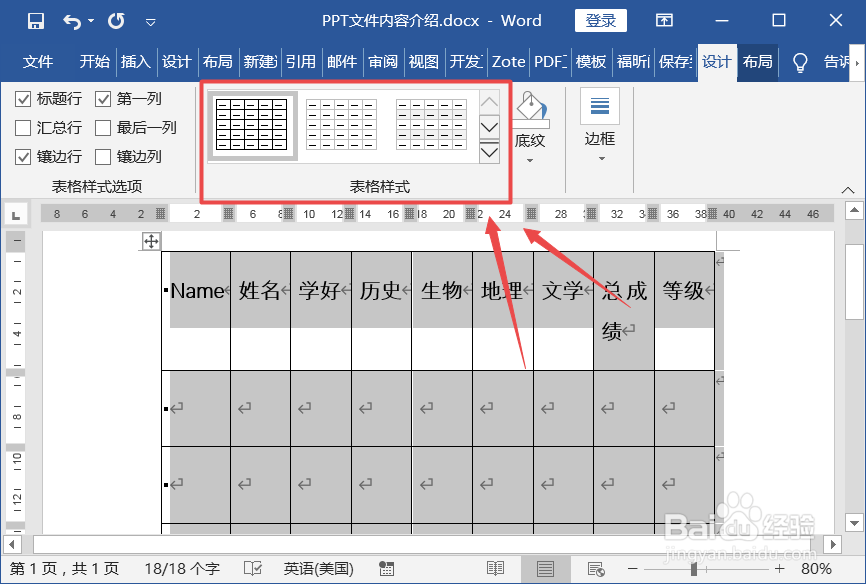
7、选择【表格样式选项】,可以进行表格细节调整。包括标题行等。
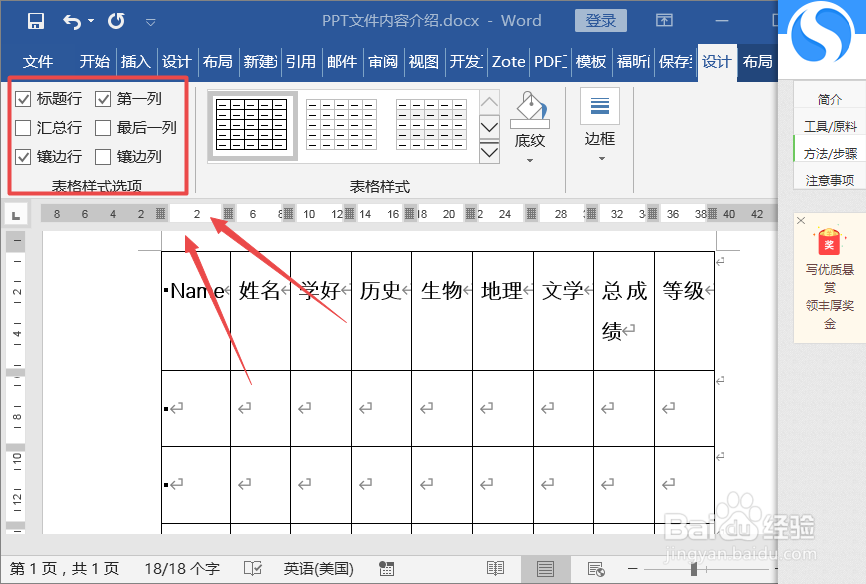
8、选择【底纹】,可以进行表格颜色调整。

9、点击【边框】,可以进行表格的边框线条格式调整。
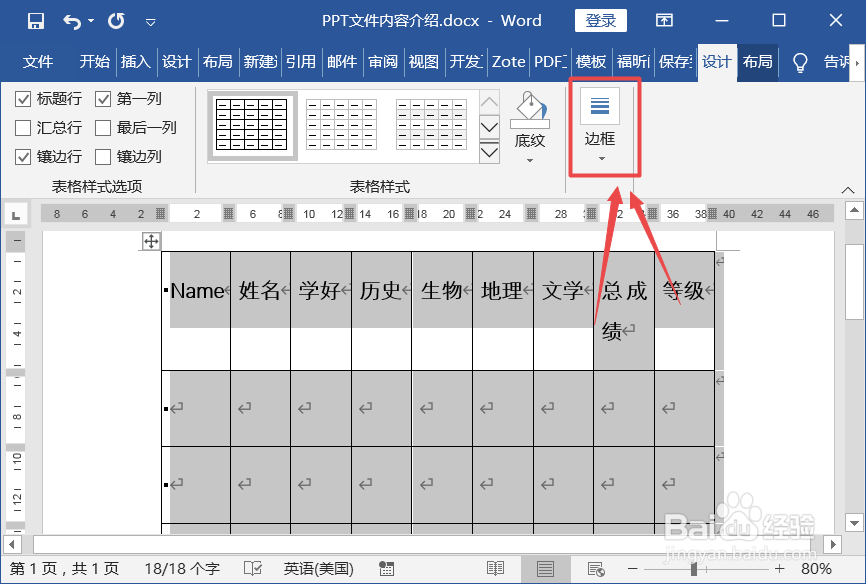
10、点击确定,此时页面的表格格式调整成功。

时间:2024-10-12 13:00:08
1、打开文件或者新建。

2、点击【插入】功能进行插入。
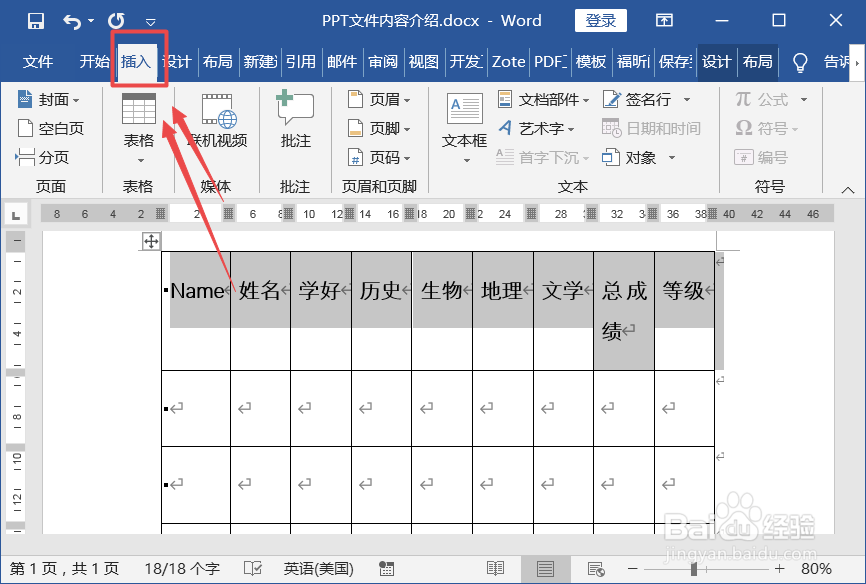
3、选择【表格】根据需要插入表格。
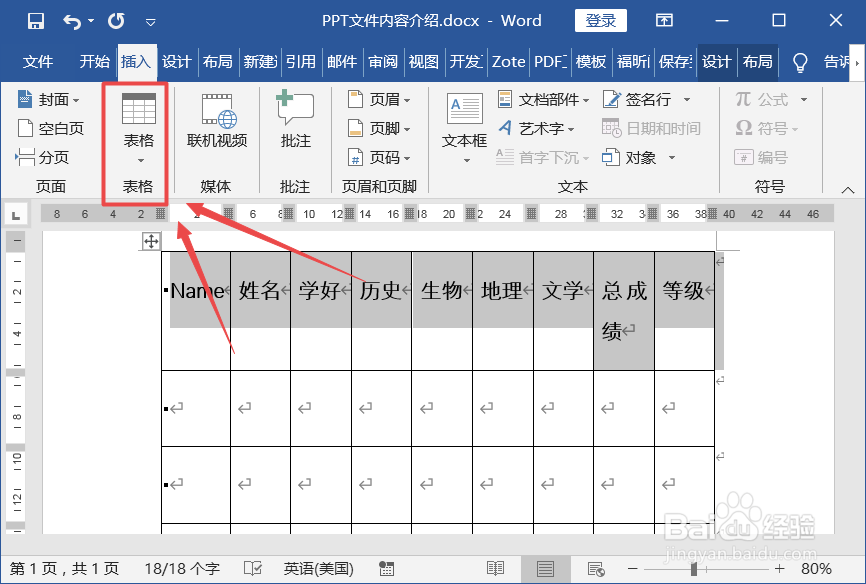
4、点击【+】全选表格。
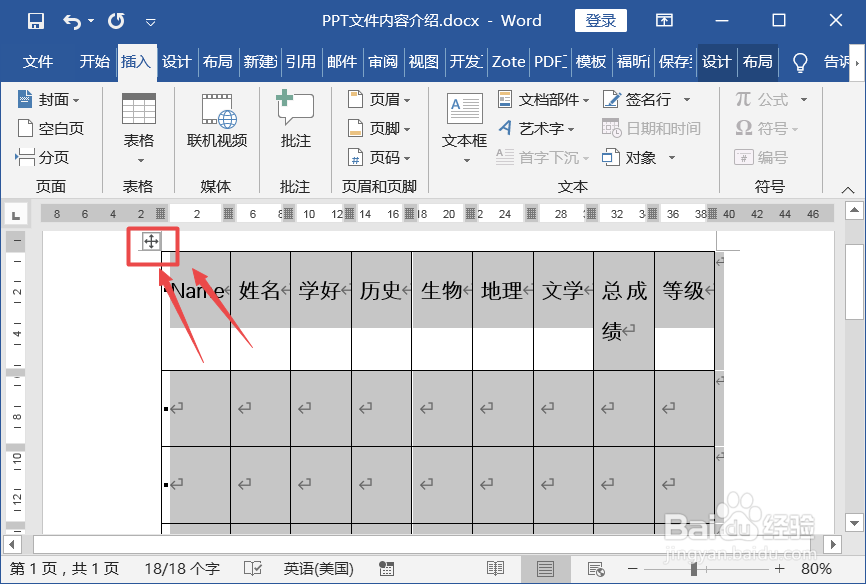
5、此时页面菜单区出现新的菜单,选择【设计】。
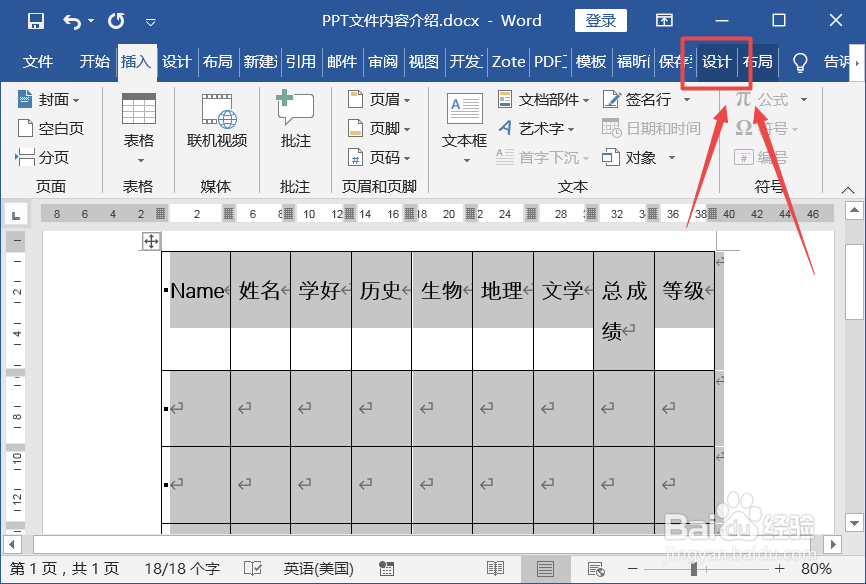
6、选择【表格样式】进行表格格式调整。
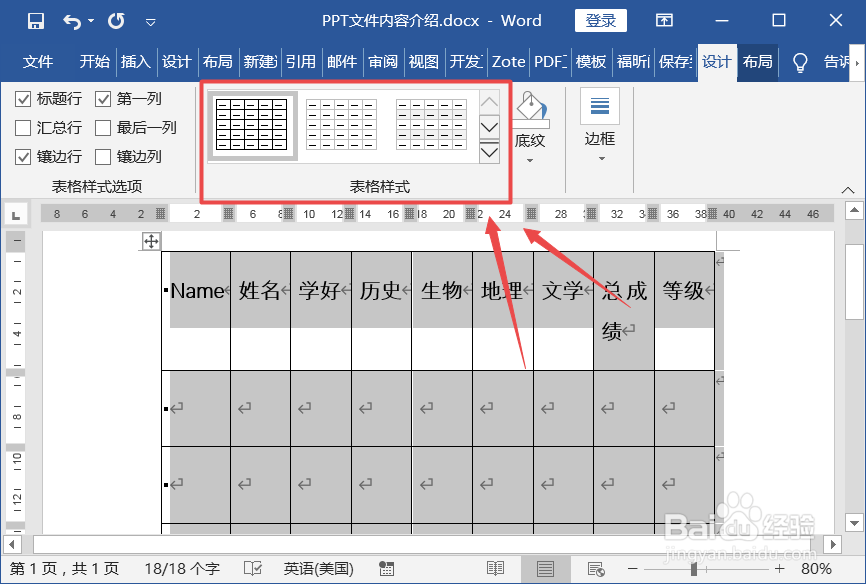
7、选择【表格样式选项】,可以进行表格细节调整。包括标题行等。
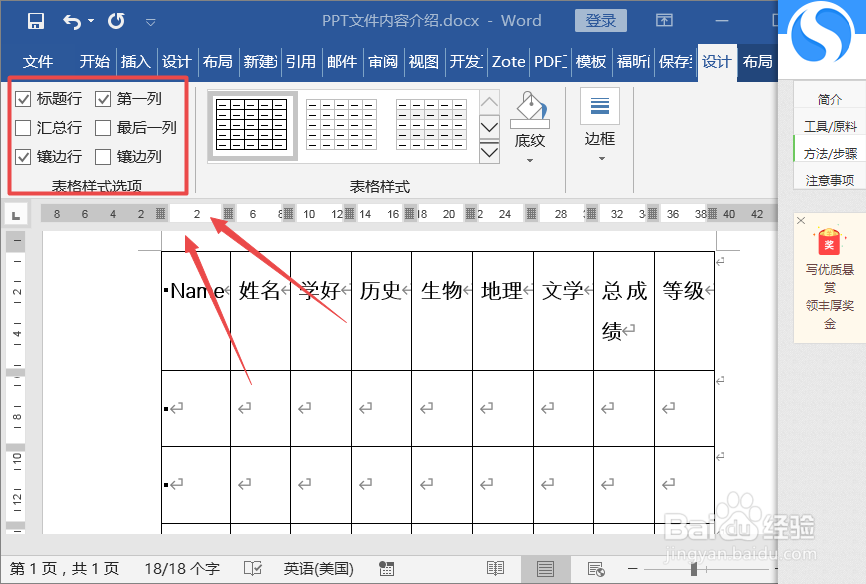
8、选择【底纹】,可以进行表格颜色调整。

9、点击【边框】,可以进行表格的边框线条格式调整。
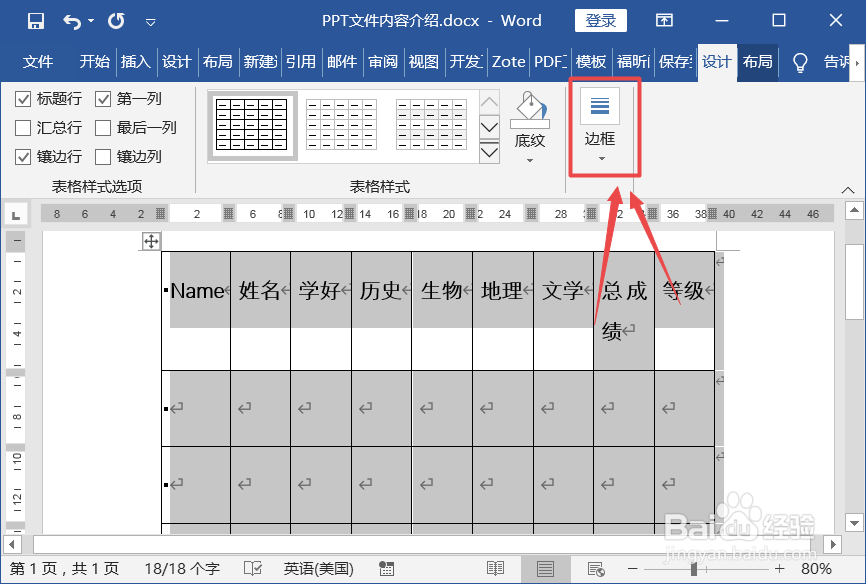
10、点击确定,此时页面的表格格式调整成功。

